Wenn Sie Schwierigkeiten haben, Ihr Lenovo N700 an einen PC anzuschließen, hat dies normalerweise mit den Bluetooth-Treibern zu tun.
Wenn Sie also Probleme mit dem Lenovo Bluetooth-Treiber lösen, können Sie Ihr Lenovo N700 wieder zum Laufen bringen.
Im Folgenden finden Sie drei Methoden, mit denen Sie die Dinge wieder zum Laufen bringen können. Es ist wichtig zu beachten, dass diese Anweisungen für Windows 10-Benutzer bestimmt sind.
Wie kann ich Probleme mit dem Lenovo N700-Treiber unter Windows 10 beheben??
1. Aktualisieren Sie die Treiber

- Drücken Sie die Windows Key + S und eintippen Auf Updates prüfen in die Suchleiste.
- Dies sollte Sie zu einem Fenster führen, in dem Sie dies tun können manuell nach Updates suchen nochmal.
Suchen Sie manuell auf der offiziellen Lenovo Website nach einem aktualisierten Treiber. Möglicherweise müssen Sie ein wenig graben, aber es ist normalerweise nicht sehr schwierig, die neuesten Updates für Ihre Maus zu finden.
Beachten Sie, dass das Aktualisieren Ihrer Treiber ein fortgeschrittenes Verfahren ist. Wenn Sie nicht aufpassen, können Sie Ihr System dauerhaft beschädigen, indem Sie die falschen Treiberversionen herunterladen.
Wir empfehlen dringend DriverFix um automatisch alle veralteten Treiber auf Ihren PC herunterzuladen.
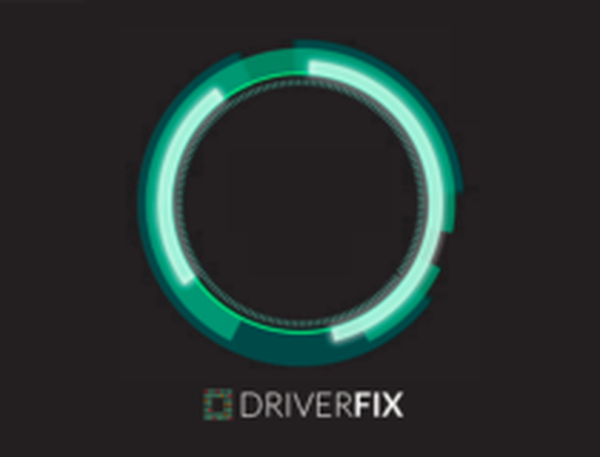
DriverFix
Lassen Sie die Treiber auf DriverFix aktualisieren, und die Software erledigt dies in kürzester Zeit automatisch für Sie! Kostenlose Testphase Besuche die Website2. Stellen Sie sicher, dass die Bluetooth-Hardware aktiviert ist
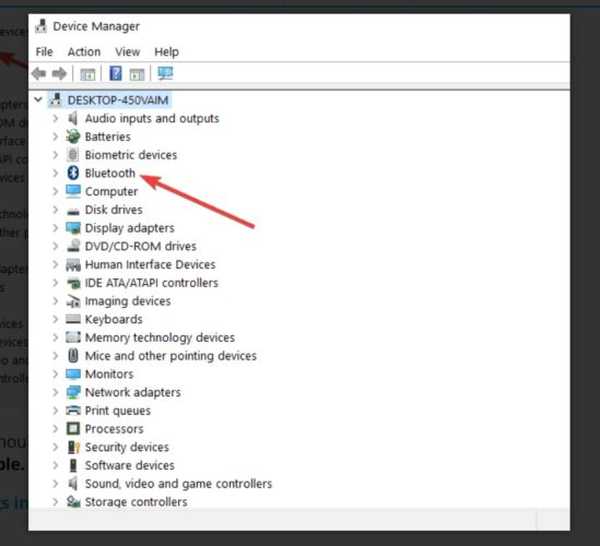
- Drücken Sie die Windows-Schlüssel + X. Schlüssel und auswählen Gerätemanager.
- Suchen Sie die Bluetooth oder Bluetooth-Radio Sektion.
- Erweitern Sie diesen Abschnitt und suchen Sie Ihren N700 Bluetooth-Treiber.
- Klicken Sie mit der rechten Maustaste darauf und drücken Sie Aktivieren.
3. Aktivieren Sie den Erkennungsmodus
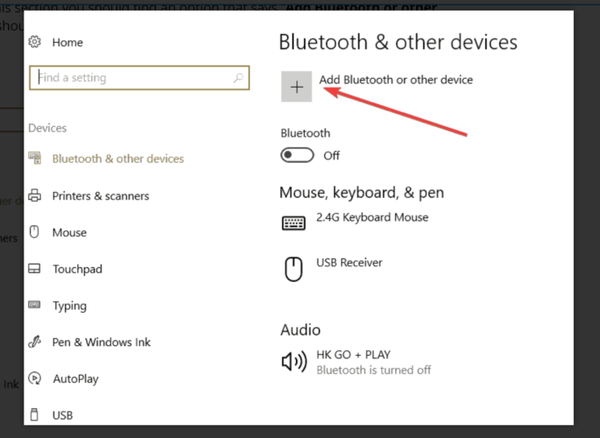
- Stellen Sie zunächst sicher, dass Ihre N700-Maus Bluetooth aktiviert ist und sich in Reichweite Ihres PCs befindet.
- Öffnen Start, Art die Einstellungen und doppelklicken Sie auf das erste Ergebnis.
- Gehe zu Geräte Sektion.
- Wähle aus Fügen Sie Bluetooth oder ein anderes Gerät hinzu Möglichkeit.
- Es sollte Ihnen helfen, Ihre Lenovo N700 Maus zu finden.
In der Regel hat ein Lenovo N700-Treiberfehler mit einem veralteten Computer zu tun. Ihre Erkennungseinstellungen auf Ihrem PC sind möglicherweise auch nicht richtig eingestellt.
Daher sollten die oben genannten Lösungen Ihnen helfen, Ihre Maus problemlos wieder an den Computer anzuschließen.
Wenn Sie weitere Fragen oder Vorschläge haben, wenden Sie sich bitte an den Kommentarbereich unten.
Anmerkung des Herausgebers: Dieser Beitrag wurde ursprünglich im Februar 2018 veröffentlicht und seitdem im September 2020 überarbeitet und aktualisiert, um Frische, Genauigkeit und Vollständigkeit zu gewährleisten.
War diese Seite hilfreich? ja Nein Vielen Dank, dass Sie uns informiert haben! Sie können uns auch helfen, indem Sie eine Bewertung zu MyWOT oder Trustpillot abgeben. Holen Sie mit unseren täglichen Tipps das Beste aus Ihrer Technologie heraus Sagen Sie uns warum! Nicht genug Details Schwer zu verstehen- Beheben Sie Mausprobleme
- Windows 10 beheben
 Friendoffriends
Friendoffriends



